Instalace programů v Linuxu
"Poradíš mi nějaký server, odkud si můžu stáhnou programy pro Linux?" Tak to je nejčastější otázka, kterou dostávám od svých známých, kteří si poprvé nainstalovali Linux. A většinou nechápou, když jim odpovídám, že neporadím. Vysvětlit jim, že to nepotřebují, pak sice stojí trochu času, ale po pochopení a vyzkoušení správy programů v Linuxu jsou příjemně překvapení jeho jednoduchostí a promyšleností.
Uživatelé Windows jsou zvyklí, že koupením (nebo ukradením) Windows získávají holý "operační systém". Opravdu jim nezbývá, než odněkud stáhnout programy, aby na počítači mohli začít vůbec něco dělat. Méně zkušení uživatelé si často z nedůvěryhodných serverů nevědomky spolu s požadovanými programy stáhnou i viry, spyware nebo trojské koně.
V Linuxu je veškerý software součástí distribuce. Instalace probíhá tak, že si požadováné programy prostě jen vyberete ze seznamu (typicky obsahuje desetitisíce položek) a jedním kliknutím vše nainstalujete. Odkud se software získává vůbec řešit nemusíte.
Správce balíčků
Běžné linuxové distribuce kromě vlastního operačního systému obsahují tisíce aplikací. Programy a knihovny jsou obsaženy v balíčcích. Efektivní práci s balíčky umožňuje správce balíků. Při instalace požadovaného programu správce balíků zkontroluje, zda už jsou nainstalovány balíčky se všemi potřebnými knihovnami, příp. jinými závislými programy, a pokud ne, automaticky je nainstaluje.
Další zásadní funkcí je hlídání aktualizací. Opět srovnejme fungování s Windows. Ty legálním uživatelům poskytují jen své aktualizace, ale co ostatní aplikace? Protože nejsou součástí Windows, vlastní aktualizaci si musí aplikace řešit individuálně. Některé to dělají, ale velká část ne. Uživatelé tak často mají na počítači staré verze programů plné bezpečnostních chyb a nedozví se, že existují nové opravné verze. Neexistující systém aktualizací software ve Windows tak dál zhoršuje jejich bezpečnost.
V Linuxu je veškerý software instalován pomocí správce balíků, který také pravidelně hlídá aktualizace.a umožňuje jejich snadnou instalaci. Tak je zajištěno včasné opravování chyb v celém systému a činí ho tak bezpečnějším.
Instalace programů v Kubuntu
Instalace programů v Kubuntu je vcelku intuitivní. V hlavním menu vybereme "Nastavení systému" a po kliknutí na "Add and Remove Software" se otevře grafický správce balíčků KPackageKit. Nyní stačí do editačního boxu v horní části okna napsat jméno požadovaného programu (nebo jen jeho část), stisknout Enter a zobrazí se nám odpovídající seznam balíčků. Kliknutím na šipku vpravo vybranou aplikaci označíme (šipka zmodrá). Takto zvolíme všechny programy, které chceme instalovat, a klikneme na tlačítko "Použít". Pro kontrolu se ještě zobrazí seznam balíčků k instalaci a následně po jeho potvrzení budeme dotázáni na heslo. Pak už se jen díváme, jak se balíčky stahují a instalují.
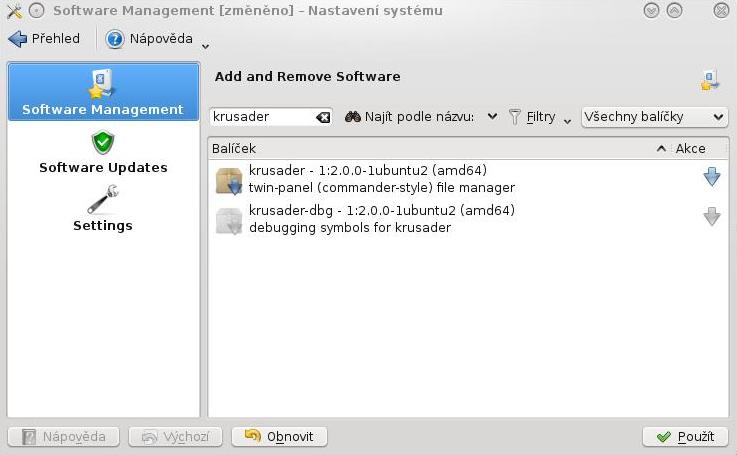
Instalace programů z příkazové řádky
Umět instalovat programy z příkazové řádky připadá začátečníkům většinou zbytečné. Nač se něco nového učit, když se to dá tak snadno naklikat v grafických správcích balíků. Až postupem času přijdou na to, že z příkazové řádky je instalace programů nejen rychlejší, ale že např. při vzdálené správě serverů se bez ní prostě neobejdou.
Stejně jako v případě grafické instalace je důležité umět si zobrazit seznam balíků odpovídající požadovanému programu. Předpokládejme, že opět chceme instalovat krusader. Balíčky vyhledáme takto:
aptitude search krusader
Měli byste dostat následující výpis:
i krusader - twin-panel (commander-style) file manager p krusader-dbg - Ladicí symboly pro krusader
Písmeno na začátku řádku ukazuje, zda je program nainstalovaný (i) nebo ne (p). Pokud se o balíčku chcete dozvědět více informací, stačí využít akci show příkazu aptitude:
aptitude show krusader
Z předchozího výpisu je vidět, že krusader již byl instalovaný grafickým správcem balíčků. Přesto si na něm opět ukažme, jak se instalují programy z příkazové řádky:
sudo aptitude install krusader
Uvozující příkaz sudo nám zajistí provedení následujících operací s potřebnými právy.
Povídání o práci s balíčky z příkazové řádky zakončíme odinstalováním programů. Pokud chceme program odinstalovat kompletně včetně konfiguračních souborů, použijeme akci purge příkazu aptitude:
sudo aptitude purge krusader
Odinstalování balíčku s tím, že konfigurační soubory zůstanou zachovány, se provede opět příkazem aptitude pomocí akce remove:
sudo aptitude remove krusader
Instalace staženého balíčku
Nejrozšířenější distribuce obsahují obrovské množství programů. Některé programy ale v distribucích nejsou (např. z licenčních důvodů) a tak nezbývá, než si balíček stáhnout a nainstalovat "ručně". Vždy je třeba stáhnout verzi balíčků přesně pro tu distribuci, kterou používáte. Soubory s balíčky pro Debian nebo Ubuntu mají příponu .deb.
Vyzkoušejme si nainstalovat prohlížeč Opera. Z webu www.opera.com stáhněte balíček pro Ubuntu s poslední verzí Opery (pro 64-bitovou verzi je to v současné době balíček opera_10.01.4682.gcc4.qt3_amd64.deb). Instalace se provede příkazem dpkg:
sudo dpkg -i opera_10.01.4682.gcc4.qt3_amd64.deb
U takto instalovaných balíčků vás správce balíků nebude upozorňovat na aktualizace - nemůže, protože vůbec netuší, odkud jste balíček stáhli. Navíc nejsou automaticky instalovány ani závislé programy a knihovny, musíte si je následně doinstalovat sami. Jak už jsem zmínil na začátku, stažením balíčků z nedůvěryhodných zdrojů a jejich instalací si můžete do systému zanést různá svinstva a zdegradovat tak bezpečnost vašeho systému na úroveň Windows. Takže instalaci balíčků tímto způsobem omezte na nejnutnější minimum.